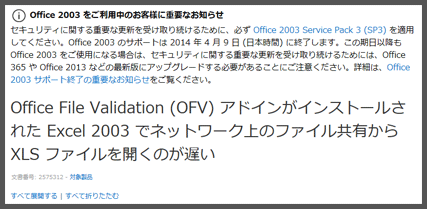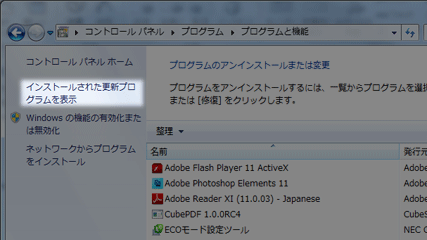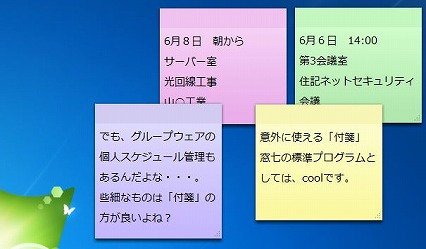先日の日曜日、第28回やくもミルクロードレースが開催されました。八雲らしくない?晴天の大会となりました。10Kmとハーフマラソンをメインに、小中学生や車イスなどのレースで健脚が競われました。私は、例年どおり表彰状と記録証の担当で、お手伝いしてきました。
さて、会場について驚きました。人数がなんだか多い!!聞けば430人位のエントリーらしい。当日の出走者も400人を超えているとの事。最近は、ランニング人気らしいです。この大会は、シーズン初めで、エントリーに制約がなく、ハーフマラソンの登竜門的な位置付けらしいです。次に驚いたことは、コスプレランナーが数人いたこと。アヒルのキグルミや豹柄?なんて言えば良いんだろう・・・?思い思い楽しんでいる感じで、大会に花を添えてくれました。そんな、皆さんの結果は「第28回やくもミルクロードレース大会結果」をご覧ください。残念なことに、天気良すぎで「記録は伸びず」らしいです。
閉会式後の恒例お楽しみ抽選会では、活ホタテ引き換え券20本の他、活あわび詰め合わせも3本も用意されていました。3人に1人はお土産が当たる高確率で、大好評でした。にわかランナーの皆さん!やくもミルクロードレースが狙い目ですよ。来年は是非ご参加下さい。お待ちしていま~す。

PC2台と3人で、表彰状と全員の記録証を、閉会式前に完成させましたとさ。
(投稿者:92)